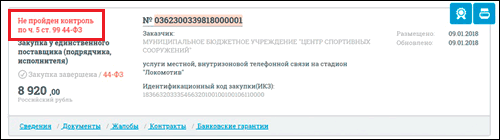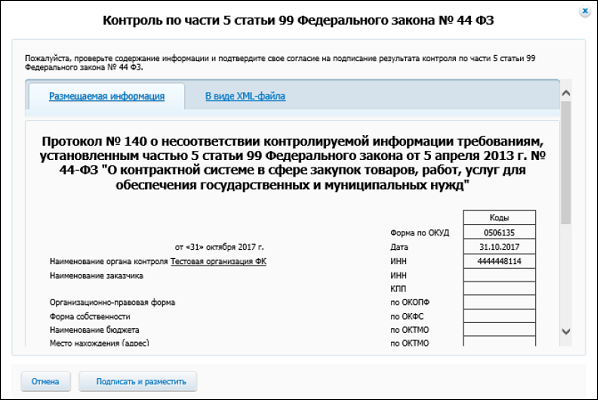Для отражения сведений о заключении контракта с единственным поставщиком, подрядчиком, исполнителем не требуется формирование извещения. Сведения о заключенном контракте формируются из списка документа «Заявка на закупку» в состоянии «Принято к исполнению» по кнопке 
В случае, если контракт не прошел финансовый контроль по ч.5 ст. 99 44-ФЗ, то требуется внести исправления в этот же контракт в части выявленных несоответствиям контролирующим органом и повторить отправку документа в ЕИС. Для отправки в ЕИС исправленного контракта можно воспользоваться кнопками [Отправить документ в ЕИС] или [Отправить изменение документа в ЕИС].
В случае же, если необходимо внести исправления в связанную позицию ПГ или заявку на закупку, то необходимо выделить контракт и нажать кнопку 
Механизм разрыва связи с заявкой на закупку доступен для контракта при его соответствии следующим условиям (Рисунок 2):
- Наличие на документе аналитического признака «Контроль по ч. 5 ст. 99 44-ФЗ не пройден»;
- Способ определения поставщика «Закупка у единственного поставщика (подрядчика, исполнителя)»;
- Первичный документ;
- Отсутствуют последующие изменения;
- Отсутствует реестровый номер контракта.
В случае, если контракт удовлетворяет всем условия, то Система производит разрыв свзяи контракта с заявкой на закупку и откроет протокол результата произведенных действий (Рисунок 3).
Механизм разрыва связи работает для множественного выбора контрактов из списка. В случае, если по документу ранее была разорвана связь с заявкой на закупку, то Система проинформирует об этом открыв соответствующий протокол (Рисунок 4).
Дополнительно для контрактов, у которых были разорваны связи с заявкой на закупку, в связях документов будет отражена информация о разрыве связи (Рисунок 5).
После того, как связь заявки на закупку с контратом будет разорвана, необходимо перейти в навигаторе в папку «Заявка на закупку» в фильтр «Принято к исполнению», выбрать заявку на закупку и нажать кнопку 
На этапе доработки необходимо исправить сведения в связанной заявке на закупку. При необходимости можно сформировать изменение в позицию плана-графика и в последующем отразить эти изменения в связанной заявке на закупку.
После того как все необходимые исправления будут завершены в документе «Заявка на закупку», его необходимо по кнопке 

Для восстановления связи контракта с заявкой на закупку должны выполняться условия нахождения заявки на закупку в конечном состоянии, из которого разрешено формиование контракта. В случае успешного восстановления связей Система откроет протокол успешного восстановления связей (Рисунок 7).
Если в ходе изменения заявки на закупку был изменен набор строк ТРУ, то при успешном восставнолении связки контракта с заявкой на закупку в контракт будет автоматически загружен тот набор строк ТРУ, который был отражен в заявке на закупку в момент связки. В случае же, если были изменены сведения о финансировании в заявке на закупку, то в контракте необходимо во вкладке «График финансирования» нажать кнопку 
Из связанной заявки на закупку будут подгружены актуальные сведения о финансировании. Необходимо повторно произвести разбивку сумм по месяцам согласно контракту и сохранить изменения по кнопке 
Измененный контракт следует повторно отправить в ЕИС по кнопке [Отправить документ в ЕИС] или [Отправить изменение документа в ЕИС].
В ЕИС разрешается отправить только контракты, у которых есть связь с заявкой на закупку. Если у контракта была разорвана связь с заявкой на закупку, то Система запретит отправку документа до того, как не будет восстановлена связь с заявкой на закупку.
Из заявки на закупку, по которой ранее была разорвана связь с контрактом, запрещено формировать новый контракта (Рисунок 9).
Как внести изменения в не прошедший контроль контракт
Здравствуйте
У меня контракт не прошел контроль на ЕИС
Как внести изменения и повторно отправить контракт на ЕИС
03 марта 2017, 18:04, Юрий, г. Касимов
Добрый день!
Если Вас интересует техническая сторона вопроса, то здесь все очень просто. Заходите в реестр контрактов в единой информационной системе, В разделе «Информация на подготовке» находите свой контракт, в выпадающем меню выбираете «Внести изменения», открывается форма карточки контракта, доступная для редактирования, меняете необходимые данные, исправляете ошибки. Затем как обычно продаёте на публикацию. Новая редакция контракта уходит на повторный контроль.
04 марта 2017, 08:35
Похожие вопросы
Сын заключил военный контракт, в контракте и в приказе неправильная дата рождения, не одна не верна, обе разные к тому же.Действителен ли контракт?
Сын заключил военный контракт, в контракте и в приказе неправильная дата рождения, не одна не верна, обе разные к тому же.Действителен ли контракт?
21 мая, 20:34, вопрос №3713385, Наталья, г. Москва
Вопрос почему полиция до сих пор не может их поймать и они до сих пор пытаюсться чтото купить с моей карты?
у меня из коляски в подъезде украли деньги и банковскую карту , кошелек выкинули в помойку около дома . сразу вызвала полицию . полиция приехала ,стали смотреть камеры на умном домофоне . подозрение пала на двух мальчиков которые в этот промежуток времяни заходили в подъезд . мальчиком примерно 10-12 лет .сначала они опалатили с моей карты проезд на автобусе . было куплено два билета на автобус .так же украли наличку в сумме 11550р . потом пытались купить в магазине фрукты овощи чтото на сумму 580р ,после в этом же магазине пытались купить на 280р , потом опять уменьшили сумму до 182р .оплата не прошла тк денег в тот момент на карте не было . прошло 2 дня они пытались снова купить с карты , но сумма была значительно меньше 19.99 ,после как оплата не прошла они попытались купить на 9.99 . вопрос почему полиция до сих пор не может их поймать и они до сих пор пытаюсться чтото купить с моей карты ?
21 мая, 20:22, вопрос №3713359, Диана, г. Северодвинск
Здравствуйте, такой вопрос на момент призыва по мобилизации, не прошло и года как пришел с армии, законно вообще?
Здравствуйте,такой вопрос на момент призыва по мобилизации,не прошло и года как пришел с армии,законно вообще?
21 мая, 16:22, вопрос №3713243, Оля, г. Энгельс
Skip to content
Часто задаваемые вопросы по исполнению контрактов в ЕИС
ВОПРОС Что делать, если контракт не перешёл на этап «Исполнение завершено»?
ОТВЕТ Для того чтобы информация о контракте перешла в статус «Исполнение завершено» необходимо по всем этапам контракта разместить информацию об исполнении с установленным признаком «Исполнение по контракту/этапу контракта завершено». Если данный признак не был проставлен, то необходимо внести исправления в информацию об исполнении контракта через кнопку контекстного меню «Исправить ошибки» и установить признак «Исполнение по контракту/этапу контракта завершено», после чего повторно разместить сведения.
Эта и другие ЧЗВ доступны пользователям после входа в личный кабинет по Закону № 44-ФЗ при нажатии на значок на основной панели.
Разместив информацию о закупках в специализированной «Единой Информационной Системе», заказчик может обнаружить, что отправленные им данные получили статус «Не пройден контроль по ч.5. ст.99 44-ФЗ». Обычно это означает, что в поданной заказчиком информации о закупках содержится ряд несоответствий требованиям нормативно-правовой базы законодательства РФ, касающейся осуществления закупок на государственные и муниципальные средства. Ниже разберём суть данной проблемы и варианты её решения.
Содержание
- Что означает статус о не пройденном контроле по ч. 5 ст 99 44-ФЗ
- Параметры проверки контроля
- Что делать при получении протокола о не прохождении контроля
- Заключение
Что означает статус о не пройденном контроле по ч. 5 ст 99 44-ФЗ
Как известно, законодательство РФ содержит ряд нормативно правовых актов, регулирующих деятельность федеральных и муниципальных органов, хозяйствующих субъектов РФ в сфере осуществления закупок. Принятие такого законодательства обусловлено различными формами финансовых злоупотреблений при осуществлении закупок на государственные средства (осуществление закупок среди «своих» контрагентов, деление предмета закупки на части, закупки по завышенной стоимости, откаты и другие формы правонарушений).
Одним из таких специальных НПА является закон N 44-ФЗ, в котором изложены нормы, регулирующие контрактную систему в сфере государственных закупок.
Согласно статьям данного закона, государственные и муниципальные органы осуществляют казначейский контроль закупок, выполняемых на бюджетные средства. Данный контроль осуществляется в двух основных формах:
- При публикации в ЕИС. Данные о закупках формируются заказчиком и отправляются в электронной форме в Единую Информационную Систему (ЕИС), где проходят контроль на протяжении 24 часов. Если ошибок не выявлено, данные появляются в системе в течение одного рабочего дня, и становятся доступными для просмотра;
- С помощью АС «Бюджет». Указанная автоматизированная система контролирует информацию о закупках, подаваемую в бумажном виде. Срок её проверки составляет 3 дня.
В случае выявления несоответствий в подаваемой заказчиком информации последний получает протокол со статусом «Не пройден контроль по ч. 5 ст 99 44-ФЗ», план график и другие связанные документы.
При этом сама ЕИС оказалась не готова к росту нагрузки на неё с 1 января 2017 года, в связи с вступлением в силу положения части 5 статьи 99 упомянутого выше закона. Система нестабильно работала месяцами, тысячи контрактов зависли на неопределённое время, вследствие чего многие предприятия и учреждения не получили необходимые им товары и услуги.
Параметры проверки контроля
При проведении процедуры указанного казначейского контроля проверке подвергаются:
- Соответствие показателей общей суммы имеющихся средств и средств, выделяемых на закупки;
- Соответствие показателей выплат плана графика и выплат, указанных в ранее предоставленном плане;
- Соответствие данных о совершённой закупке данным из плана и плана графика;
- Соответствие реквизитов поставщика и заказчика, наименование номенклатуры и объёмы поставляемой продукции, сроки выполнения заказа;
- Сроки исполнения контракта и другая релевантная информация.
При несовпадении параметров ответственный работник системы формирует протокол несоответствия, который и отсылается первоначальному заказчику закупок.
Что делать при получении протокола о не прохождении контроля
Контролирующие органы в извещении должны указать все выявленные ими несоответствия и сформировать отметку об этом на протяжении трёх рабочих дней. Статус извещений в ЕИС будет изменён на «Контроль не пройден». Соответствующую документацию можно будет просмотреть на вкладке «Документы закупки»
Получив указанный протокол и связанные документы хозяйствующий субъект должен исправить выявленные несоответствия, после чего вновь отправить данные на проверку. В ином случае заказчику грозит административная ответственность и штраф в размере до 50 тысяч рублей.
Упомянутый протокол обычно доступен в личном кабинете, реестровой записи или в открытой для просмотра части ЕИС.
Заключение
Протокол со статусом «Не пройден контроль по ч. 5 ст 99 44-ФЗ» обычно означает, что заказчиком закупок были отправлены некорректные данные для их размещения в ЕИС. После получения указанного протокола рекомендуется выполнить повторную сверку данных для устранения ошибок, после чего необходимо отправить уточненные данные в ЕИС для прохождения казначейского контроля.
Опубликовано 03 сентября 2018 Обновлено 02 октября 2020
Google Chrome.
Для того, что бы очистить, есть 2 способа:
1) Необходимо нажать сочетание клавиш Ctrl+Shift+Delete(Del)
2) Зайти в меню Google Chrome и нажать на пункт “История”, далее выбрать из списка пункт «История» в появившемся окне нажимаем на кнопку “Очистить историю”. Очистить историю Google Chrome.
Любой из способов Вас переведет на страницу, где будет всплывающее окно, в котором Вы можете выбрать, что необходимо удалить и за какой период. После того как выбрали, нажимайте на кнопку “Очистить историю”.
Yandex browser.
Шаги похожи на те, что описывались выше, так же есть 2 способа: Необходимо нажать сочетание клавиш Ctrl+Shift+Delete(Del) или заходим в меню, что находится справа, там ищем пункт “История” и нажимаем на него. На странице в левой части находим пункт “Очистить историю”, нажимаем на него и Вас перебросит на страницу очистки истории. Удаляем историю Яндекс браузер. Здесь все шаги делаются аналогично, как и для Google Chrome. Выбираем период за который необходимо очистить и все элементы, которые надо очистить. В конце не забиваем нажимать “Очистить историю”.
Opera.
Способы для очистки кэша: Необходимо нажать сочетание клавиш Ctrl+Shift+Delete(Del) или в левом верхнем углу браузера находим значок Оперы и нажимаем на него либо в выпадающем списке ищем пункт “История” и переходим по нему, пункт меню «История». На появившейся странице в левом углу находим кнопку “Очистить историю посещений” и нажимаем на нее. Очистить историю посещений Опера. Удаляем кэш браузера Opera, где выбираем период в списке и ставим галочку на пунктах, которые будем очищать.
Mozilla Firefox.
Как и в предыдущих случаях, первый способ это сочетание клавиш Ctrl+Shift+Delete(Del) или выбрать пункт “Журнал” и в появившемся окне нажать на пункт “Удалить недавнюю историю”. Удалить недавнюю историю Firefox. На экране появится окошко, где в всплывающем окне можно выбрать за какое время и поставить галочку, что необходимо почистить. В конце нажимаем “Сохранить”. Процедура может занять несколько секунд.
Safari .
Что бы очистить кэш, заходим в Сафари и в меню, которое расположено справа, выбираем пункт “Сбросить Safari”. После должно появиться окошко, в котором выбираем необходимые настройки, которые нужно сбросить.
Internet Exploer.
Для очистки кэша можно воспользоваться горячими клавишами Ctrl+Shift+Delete(Del). В появившемся окне выбрать все необходимые элементы, которые нужно удалить. Для второго варианта удаления, переходим в меню и выбираем пункт “Безопасность” далее “Удалить журнал браузера.”. В любом из вариантов, в конечном случае будет выведено всплывающее окно, в котором выбираем необходимые настройки, ставим галочки в необходимых пунктах и в конце нажимаем кнопку “Удалить”.